
不管用户们操作的是什么系统,我们都会对系统进行相关优化,这样可以提高系统的运行速度。Vista是微软具有创新的系统版本,在优化过程中也会出现一些常见的故障,下面是豆豆整理的Vista优化常见的故障与解决技巧。
一:破解TCP/IP并发连接数后进不了系统
很多朋友优化Vista后,发现无法进入系统,屏幕提示由于更改了硬件或软件导致Windows无法启动。
出现这个问题,是因为使用优化软件把系统TCP/IP的并发连接数进行了更改,重启后就无法进入系统了,它和Vista反盗版技术密切相关。为防范蠕虫病毒的传播和攻击,Vista限制了TCP/IP的并发连接数(家庭版允许2个,旗舰版允许25个),而Vista对线程数的控制是通过“c:windows\system32\drivers\Tcpip.sys”来实现的,这是个驱动型配置文件,如果更改了它,Vista会误认为你的硬件配置发生变化,从而导致启动失败。
解决方案:使用Vista安装光盘或者PE启动光盘进行修复,假如以PE启动自动修复功能,可在命令提示符中使用下列命令替换原文件:X:Windows\System32\drivers\tcpip.sys
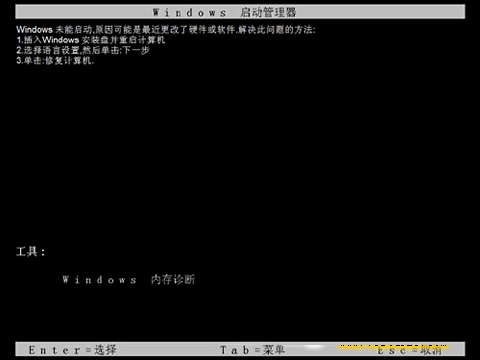
二:优化系统服务后无法安装系统补丁
在使用软件优化Vista的系统服务后,在安装下载的系统补丁时,系统出现“安装程序遇到错误: 0x80070422”的提示,导致补丁无法安装。
分析:Vista对系统服务管理显然要比XP“苛刻”,上述故障的出现就是由于关闭Windows自动升级服务所导致。一些朋友关闭系统自动升级服务,然后再用360安全卫士(下载)等手动下载补丁。但Vista在安装某些补丁时,可能会用到自动升级服务(连接到微软网站进行验证),如果检测到服务关闭便会终止安装。
解决方案:只要重新开启自动更新服务即可。单击“开始”,在搜索框输入“services.msc”启动服务管理组件,然后双击右侧Windows Update服务,将启动方式设置为“自动”,同时启动该服务。
三:使用优化软件减肥后导致U盘不能正确识别
很多朋友在以前使用2007年早期的优化大师软件为Vista减肥,将“C:WindowsSystem32DriverStoreFileRepository”驱动备份文件删除,重启后发现插入U盘等即插即用设备,Vista要求安装驱动,却又总是无法成功安装,最新的Vista优化大师(最新版官方下载)已经解决了这个问题,以后再也不用担心这个问题了。
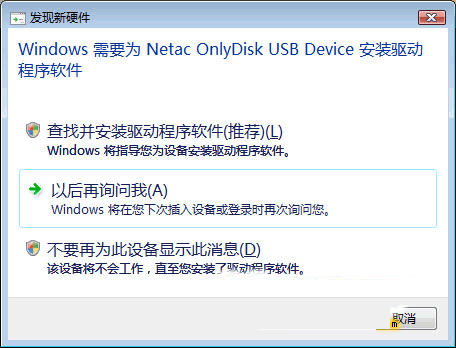
解决方案:解决办法自然是恢复目录了。准备好Vista安装光盘,将“光盘目录sourcesinstall.wim”复制到d:。再启动Wimtool,把install.wim的第一部分加载到d:\pe,接着复制d:\pe\Windows\System32\DriverStoreFileRepository到C:\Windows\System32\DriverStore下即可。
总结:更改系统默认设置以提高系统功能,我们并不反对。但优化前一定要明白优化项目,以免错误优化给使用带来不便。当然由于Vista新特性也会出现新故障,大家应该预备相应的工具(如Vista安装盘、PE光盘等)和掌握相应的修复技巧以备不测。
在Vista系统中破解TCP/IP并发连接数后进不了系统、优化系统服务后无法安装系统补丁和使用优化软件减肥后导致U盘不能正确识别等等,优化过程中出现这些故障的话,那么可以按照以上的解决方案进行处理,希望对大家有所帮助。